Cuprins
"Advanced System Protector" (de "Systweak.com") este un program anti-spyware care găsește și elimină infecțiile cu malware din calculatoare. "Advanced System Protector" este un software LEGITIM și, de obicei, vine pe un computer ca un software la pachet în cadrul altor programe gratuite pe care utilizatorul dorește să le instaleze pe computerul său. Odată instalat Protector de sistem avansat , efectuează o scanare a sistemului și apoi cere utilizatorului de computer să cumpere programul pentru a elimina elementele malițioase găsite.
Unii utilizatori se plâng că odată ce " Protector de sistem avansat " este instalat pe calculatoarele lor, nu pot termina programul, viteza calculatorului lor este redusă și nu pot elimina programul din calculator folosind Adăugare/Înlăturare programe din panoul de control. Acest tutorial este scris pentru a ajuta utilizatorii să dezinstaleze/elimine complet funcția " Protector de sistem avansat " de pe computerele lor dacă nu doresc să plătească pentru a-l utiliza.
Notă: Trebuie să fiți întotdeauna atenți atunci când instalați software pe computer.
Dacă doriți să eliminați complet Protector de sistem avansat de pe computer, urmați pașii de mai jos:

Cum să eliminați "Advanced System Protector " f de pe computerul dumneavoastră:
Pasul 1. Porniți calculatorul în Safe Mode
Ca Protector de sistem avansat procesul de înlăturare - uneori - este dificil de realizat, în timp ce rulează în modul normal al Windows, este mai bine să reporniți computerul și să vă conectați la Windows folosind " Safe Mode with Networking ".
1. Pentru a intra în modul de siguranță Windows, apăsați butonul " F8 " în timp ce calculatorul pornește (înainte de apariția logo-ului Windows).
2. Atunci când " Meniul Opțiuni avansate Windows " apare pe ecran, utilizați tastele săgeată de la tastatură pentru a vă deplasa la " Safe Mode" și apoi apăsați "ENTER “.
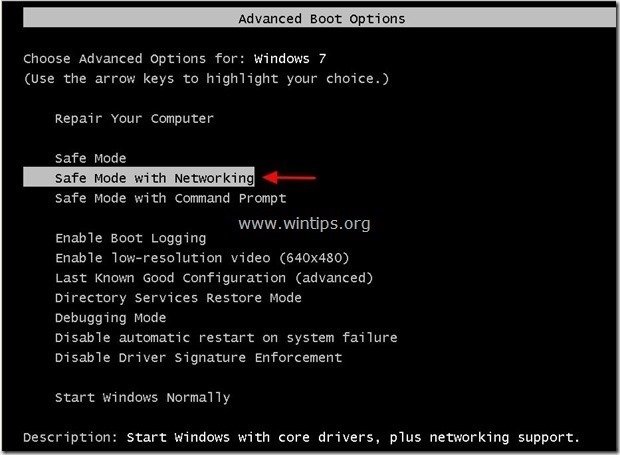
Pasul 2. Dezinstalare "Systweak " din panoul de control Windows.
1. Pentru a face acest lucru, mergeți la:
- Windows 8/7/Vista: Start > Panou de control Windows XP: Start > Setări > Panoul de control
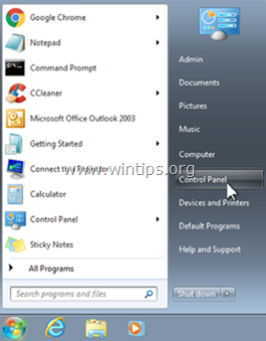
2. Faceți dublu clic pentru a deschide
- Adăugare sau eliminare programe dacă aveți Windows XP Programe și caracteristici dacă aveți Windows 8, 7 sau Vista.
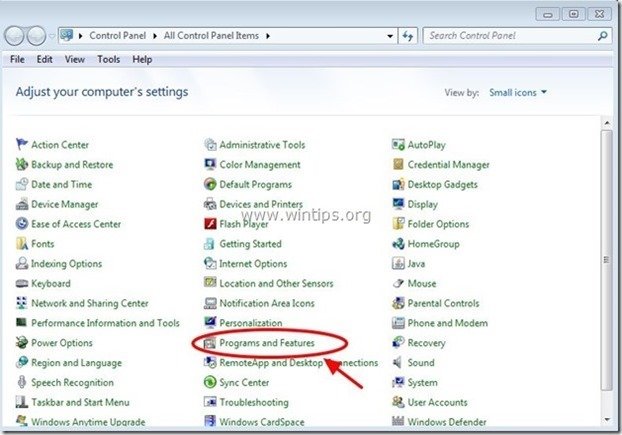
3. În lista de programe, găsiți și Eliminare (Dezinstalare) următoarele aplicații:
- Protector de sistem avansat (Systweak Software) RegClean Pro (Systweak Inc) MyPC Backup Orice altă aplicație de la " SysTweak " editor.
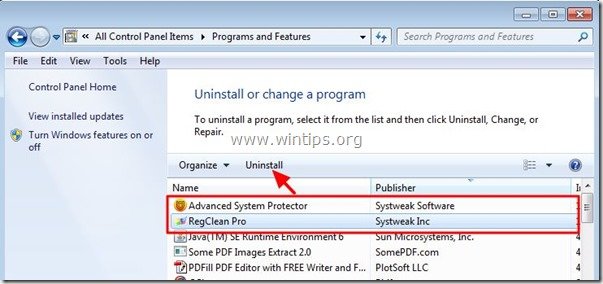
Pasul 2. Ștergeți manual restul " Protector de sistem avansat " fișiere/foldere.
1. Deschideți Windows Explorer și navigați la " C:\Program Files ".
2. Ștergeți toate folderele enumerate mai jos, dacă există:
- Protector de sistem avansat RegClean Pro MyPC Backup Orice altă aplicație de la " SysTweak " editor.
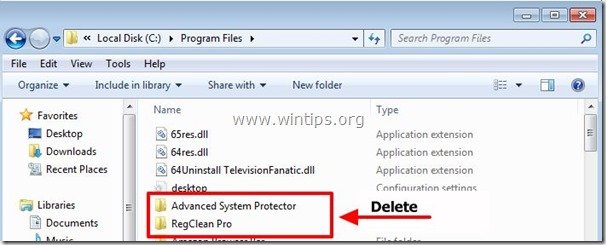
2. Reporniți computerul dvs. și continuați să Pasul 3.
Pasul 3. Curățați calculatorul dumneavoastră cu MalwareBytes Antimalware .
Descărcați și instalați unul dintre cele mai fiabile programe anti-malware GRATUITE din prezent pentru a vă curăța calculatorul de amenințările malițioase rămase. Dacă doriți să rămâneți în permanență protejat de amenințările malware, existente și viitoare, vă recomandăm să instalați Malwarebytes Anti-Malware PRO:
Protecție MalwarebytesTM
Îndepărtează spyware, adware și malware.
Începeți descărcarea gratuită acum!
*Dacă nu știți cum să instalați și să utilizați " MalwareBytes Anti-Malware ", citiți aceste instrucțiuni.
Sfaturi: Pentru a vă asigura că computerul dumneavoastră este curat și sigur, Efectuați o scanare completă Malwarebytes' Anti-Malware în "Safe mode" al Windows. .*
*Pentru a intra în modul de siguranță Windows, apăsați butonul " F8 " în timp ce computerul pornește, înainte de apariția logo-ului Windows. Când apare tasta " Meniul Opțiuni avansate Windows " apare pe ecran, folosiți tastele săgeți de la tastatură pentru a vă deplasa la Mod sigur și apoi apăsați "ENTER “.
Pasul 4. Curățați fișierele și intrările nedorite.
Utilizați " CCleaner " și treceți la curat sistemul dvs. de la o sursă temporară fișiere de internet și intrări de registru invalide.*
* Dacă nu știți cum să instalați și să utilizați "CCleaner", citiți aceste instrucțiuni .

Andy Davis
Blogul unui administrator de sistem despre Windows





